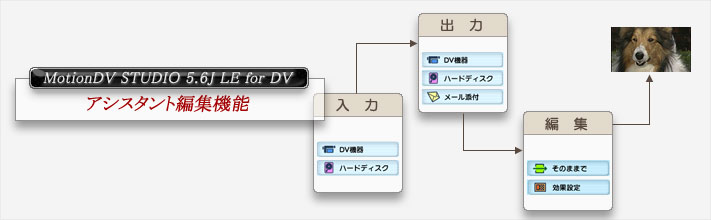ここから本文です。
編集アシスタントを使って、映像の入力(取り込み)〜出力準備までを自動的におこなうことができます。
アシスタント画面の案内に従って入力・出力・編集についての項目を選択していくだけですので、初心者の方でも簡単に、基本的な動画編集をすることができます。
アシスタント画面の案内に従って入力・出力・編集についての項目を選択していくだけですので、初心者の方でも簡単に、基本的な動画編集をすることができます。
| 入力する | 出力する | 編集する | ||
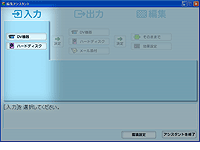 | 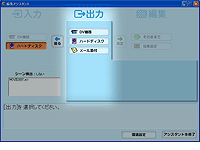 | 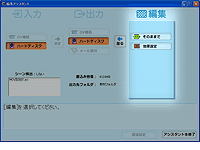 | ||
| 入力元を、DV機器またはハードディスクの2つからお選びいただけます。 | 出力先を、DV機器・ハードディスク・メール添付の3つからお選びいただけます。 | 入力した映像をそのまま出力または効果を設定するの2つからお選びいただけます。 |
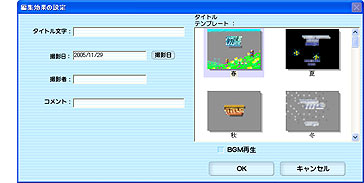
アシスタント編集の「編集」パートでは、効果を設定することができます。
効果は、「春」、「夏」、「秋」、「冬」や「パーティ」、「運動会」など、テーマを選択することで簡単に設定できます。
効果は、「春」、「夏」、「秋」、「冬」や「パーティ」、「運動会」など、テーマを選択することで簡単に設定できます。